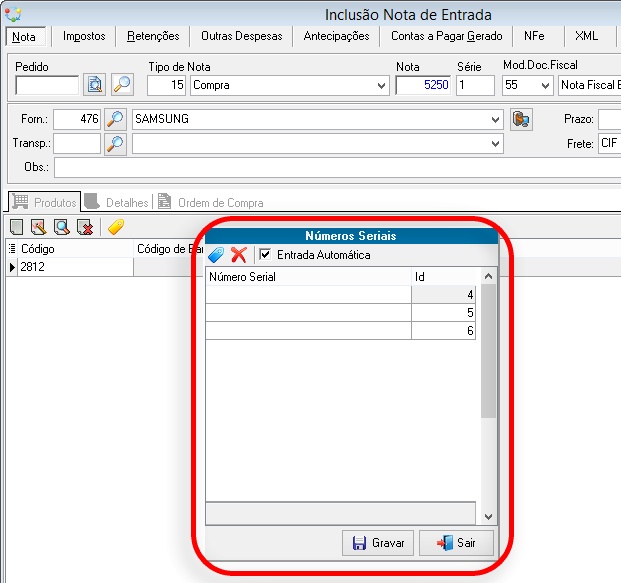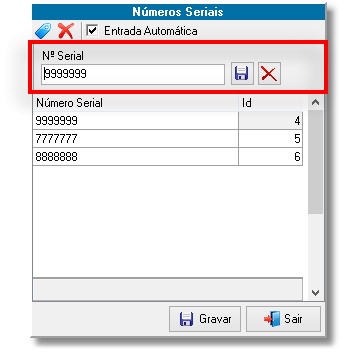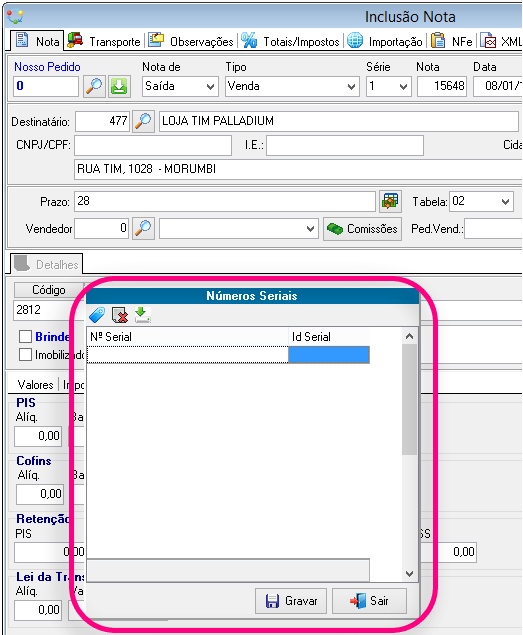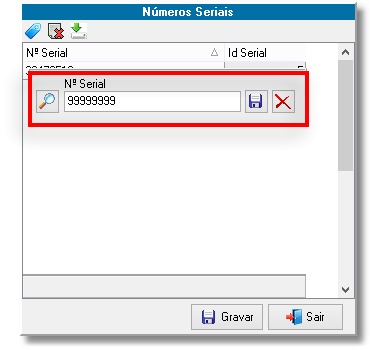Mudanças entre as edições de "Cadastro de Serial"
(→Notas de saída) |
(→Notas de entrada) |
||
| Linha 44: | Linha 44: | ||
Como na nota exemplo foram incluídos 3 celulares "SAMSUNG GALAXY S4", o sistema irá solicitar 3 seriais. | Como na nota exemplo foram incluídos 3 celulares "SAMSUNG GALAXY S4", o sistema irá solicitar 3 seriais. | ||
| − | Preencha-os clicando no ícone etiqueta em azul, digite o serial, clique no ícone disquete situado ao lado direito do campo "Nº Serial" (ou aperte enter) e digite o próximo serial. | + | Preencha-os clicando no ícone etiqueta em azul, digite o serial, clique no ícone disquete situado ao lado direito do campo "Nº Serial" (ou aperte enter) e digite o próximo serial: |
| + | |||
| + | |||
| + | [[Arquivo:Serial_entrada-incluir.jpg]] | ||
| + | |||
Prossiga desse modo até preencher os 3 seriais. | Prossiga desse modo até preencher os 3 seriais. | ||
| Linha 51: | Linha 55: | ||
Em seguida grave a nota. | Em seguida grave a nota. | ||
| − | |||
| − | |||
== Notas de saída == | == Notas de saída == | ||
Edição atual tal como às 10h20min de 8 de janeiro de 2015
Para o regime de algumas empresas será necessário cadastrar vários seriais para um mesmo produto.
Esse é o caso de empresas que vendem celulares, pois cada um deles tem um serial diferente, porém são o mesmo aparelho.
Sendo assim, será necessário primeiramente fazer algumas alterações no cadastro dos produtos:
-> Entre como alteração no produto que terá entrada por serial;
-> Vá na aba "Detalhes";
-> Na área "Controle de Número Serial", no campo "Incluir" selecione "Entrada" (incluir serial logo quando der entrada do produto), no "Atribuído" selecione "Manual" (para colocar o serial manualmente) e por fim marque a combobox "Obrigatório na Venda" (para ser obrigatório o preenchimento do serial nas notas de saída para se saber qual dos celulares foi vendido);
-> Clique em gravar.
Após essas alterações no cadastro do material você já poderá criar as notas de entrada e saída já tendo controle de serial.
Notas de entrada[editar]
Para as notas de entrada prossiga do seguinte modo:
-> Inclua a nota de entrada normalmente indo em Movimento > Notas de Entrada > Notas de Entrada;
-> Preencha os campos necessários;
-> Inclua o produto controlado por serial;
-> Clique em gravar na inclusão do produto (processo normal);
Irá aparecer a seguinte tela:
Como na nota exemplo foram incluídos 3 celulares "SAMSUNG GALAXY S4", o sistema irá solicitar 3 seriais.
Preencha-os clicando no ícone etiqueta em azul, digite o serial, clique no ícone disquete situado ao lado direito do campo "Nº Serial" (ou aperte enter) e digite o próximo serial:
Prossiga desse modo até preencher os 3 seriais.
Após isso, clique em "Gravar".
Em seguida grave a nota.
Notas de saída[editar]
Agora, como já foram setadas as configurações no cadastro do material e foi escolhida a opção de "Obrigatório na Venda" e já foi dada a entrada de 3 seriais, quando for feita a nota de saída para esse produto, serão solicitados os seriais de acordo com as instruções a seguir:
-> Inclua a nota fiscal de saída para venda;
-> Preencha os campos normalmente;
-> Inclua o produto controlado por serial;
-> Preencha os campos necessários para inclusão do produto;
-> Clique em "Gravar" e aparecerá o seguinte aviso:
-> Clique em "OK" e então aparecerá a tela para o(s) serial(is) ser(em) preenchido(s):
Nesse caso, foi incluída somente uma unidade do celular. Portanto pede-se apenas um serial.
Assim como na nota de entrada preencha o serial. Porém desta vez você deverá usar um serial que já foi dada a entrada. Então você terá a opção de procurar um serial clicando no ícone lupa que estará situado do lado esquerdo do campo "Nº Serial":
Em seguida grave o serial e clique em "Gravar" novamente na tela "Números Seriais".
Após ter feito esse processo será possível então gravar o produto. Sendo assim, grave-o, termine de preencher a nota com as informações necessárias e finalmente grave também a nota.